Wprowadzenie
Gdy Twój niezawodny iPad przestaje ładować aplikacje lub strony internetowe, frustracja może szybko się pojawić. Urządzenie, które kiedyś działało bezproblemowo, teraz wydaje się nieodpowiadać, a zidentyfikowanie przyczyny i rozwiązanie sytuacji jest kluczowe. Ten kompleksowy przewodnik pomoże zrozumieć, dlaczego Twój iPad może nie ładować treści i dostarczy praktycznych rozwiązań, aby przywrócić jego wydajność. Od problemów z połączeniem internetowym po błędy oprogramowania, zapewnimy Ci wiedzę potrzebną do rozwiązywania powszechnych problemów i utrzymania iPada w sprawnym działaniu. Pomóżmy Ci przywrócić Twoje urządzenie do szczytowej wydajności.
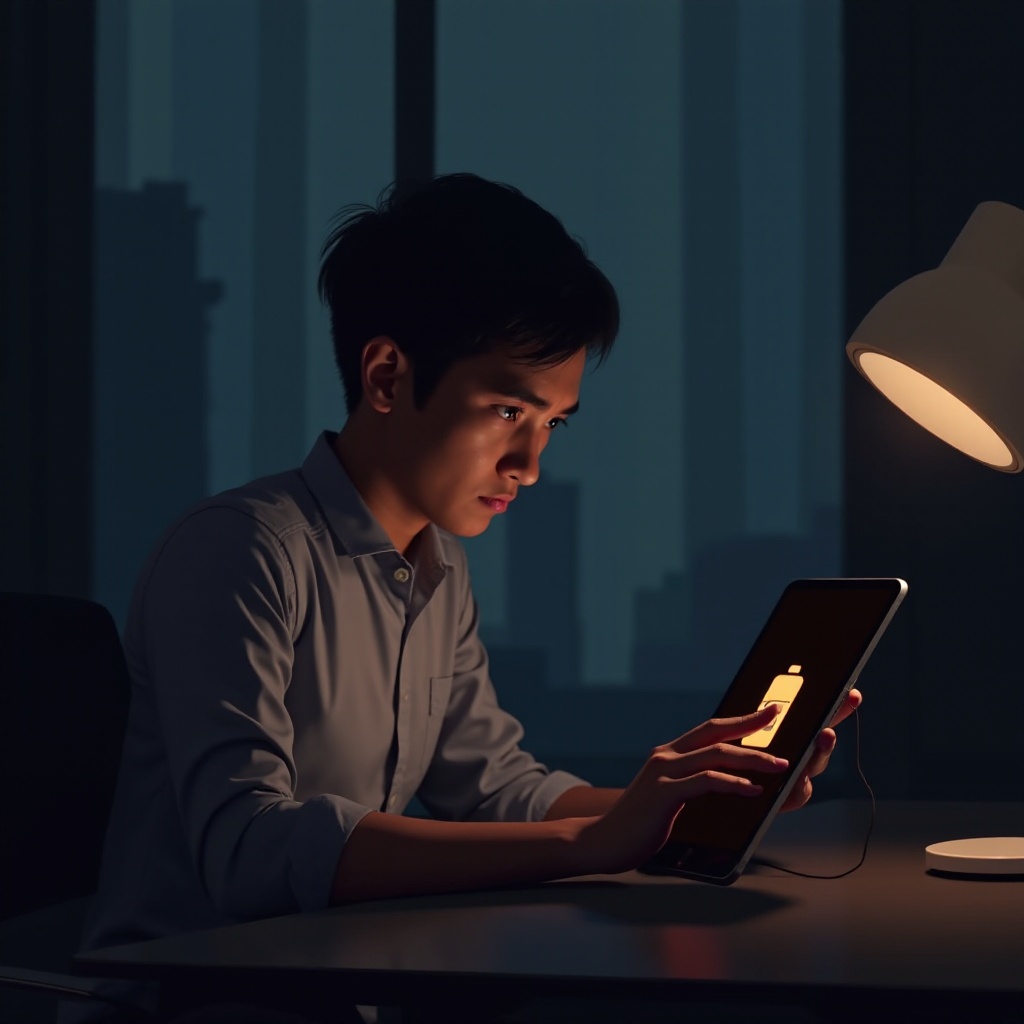
Typowe przyczyny, dla których Twój iPad nie ładuje się
Identyfikacja przyczyn problemów z ładowaniem iPada jest kluczowa do skutecznego rozwiązania problemu. Poniżej przedstawiamy kilka typowych powodów tych problemów:
Niewystarczające połączenie internetowe
Stabilne połączenie internetowe jest podstawą do ładowania treści internetowych na iPadzie. Jeśli sygnał Wi-Fi jest słaby lub dane mobilne działają słabo, aplikacje i strony internetowe mogą nie ładować się poprawnie. Rozważ sprawdzenie, czy połączenie internetowe jest spójne i mocne.
Błędy oprogramowania i przestarzałe aplikacje
Uruchamianie przestarzałych aplikacji lub starszego systemu operacyjnego może prowadzić do błędów oprogramowania, które wpływają na wydajność iPada. Konflikty między starymi aplikacjami a obecnym systemem mogą uniemożliwiać poprawne ładowanie treści.
Problemy z miejscem na dysku i pamięcią
iPad z małą ilością miejsca na dysku lub obciążony zbyt wieloma aplikacjami może mieć trudności z wykonywaniem swoich operacji. Kiedy miejsce jest prawie pełne lub pamięć jest przeciążona, nowe treści mogą ładować się nieefektywnie.
Zrozumienie tych problemów jest kluczowe do skutecznego rozwiązywania problemów. Po zrozumieniu tych potencjalnych przyczyn można rozpocząć początkowe rozwiązywanie problemów.
Początkowe kroki rozwiązywania problemów
Zanim przejdziesz do zaawansowanych rozwiązań, wykorzystaj te proste kroki rozwiązywania problemów, aby rozwiązać problemy z ładowaniem na Twoim iPadzie.
Sprawdź połączenie internetowe
-
Połączenie Wi-Fi: Sprawdź, czy Twój iPad łączy się z silnym sygnałem Wi-Fi. Jeśli to konieczne, przesuń się bliżej do routera lub zmień sieci.
-
Dane mobilne: Oceń siłę sygnału. Włącz i wyłącz tryb samolotowy, aby zresetować połączenie w razie potrzeby.
Wykonaj miękki restart
- Zrestartuj urządzenie: Naciśnij i przytrzymaj przycisk górny oraz jeden z przycisków głośności, aż pojawi się suwak. Wyłącz zasilanie i uruchom ponownie iPada po kilku sekundach.
Miękki restart może złagodzić drobne problemy z oprogramowaniem, które mogą uniemożliwiać ładowanie.
Wyczyść pamięć podręczną i niepotrzebne pliki
-
Zwolnij miejsce: Przejdź do Ustawienia > Ogólne > Pamięć iPada, aby przejrzeć użycie danych i usunąć nieużywane aplikacje i pliki.
-
Pamięć podręczna aplikacji: Dla aplikacji takich jak Safari, wyczyść pamięć podręczną przez ustawienia aplikacji, aby zwolnić pamięć.
Zaczynając od tych podstawowych kroków, możesz rozwiązać drobne błędy. Jeśli jednak Twój iPad wciąż sprawia problemy, konieczne może być dalsze zgłębianie zaawansowanego rozwiązywania problemów.
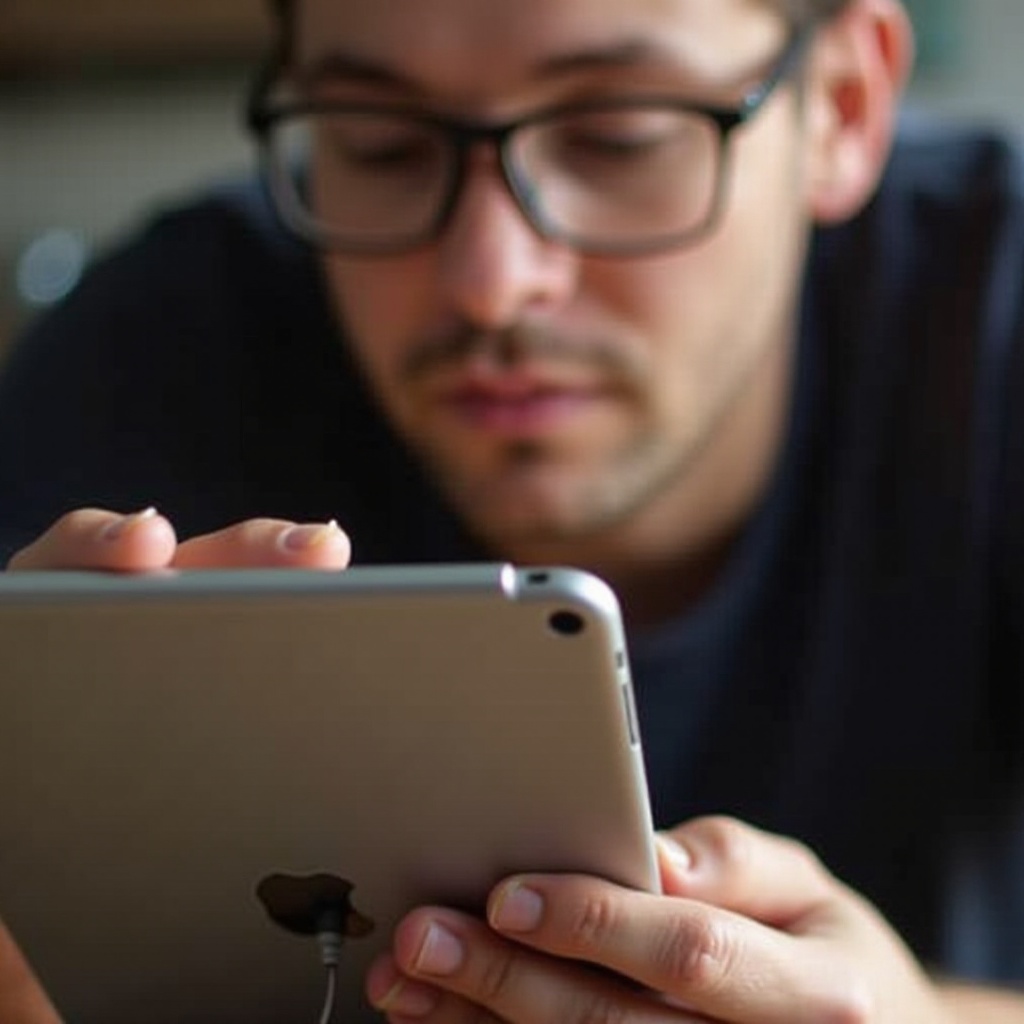
Zaawansowane rozwiązania problemów uporczywych
Jeśli początkowe rozwiązywanie problemów nie przyniesie efektu, mogą być konieczne bardziej zaawansowane środki.
Zaktualizuj oprogramowanie swojego iPada
- Sprawdź aktualizacje: Przejdź do Ustawienia > Ogólne > Aktualizacja oprogramowania, aby upewnić się, że masz najnowszą wersję.
Regularne aktualizacje wprowadzają nowe funkcje i poprawki bezpieczeństwa, które mogą rozwiązać problemy z kompatybilnością.
Zresetuj ustawienia sieciowe
- Zresetuj sieć: Przejdź do Ustawienia > Ogólne > Reset > Zresetuj ustawienia sieciowe. To działanie wyczyści wszystkie ustawienia sieciowe i może rozwiązać problemy z łącznością.
Bądź przygotowany na ponowne wprowadzenie haseł Wi-Fi, gdyż resetowanie usunie te ustawienia.
Zarządzaj procesami w tle i aplikacjami
-
Zamknij aplikacje: Uzyskaj dostęp do przełącznika aplikacji, klikając dwukrotnie przycisk Początek lub przesuwając palcem w górę i usuń niepotrzebne aplikacje.
-
Odświeżanie aplikacji w tle: Rozważ wyłączenie tej funkcji dla aplikacji nieistotnych w Ustawienia > Ogólne > Odświeżanie aplikacji w tle.
Zarządzanie aktywnością w tle skoncentruje zasoby iPada na podstawowych zadaniach, zwiększając wydajność. Jeśli jednak te kroki wciąż nie działają, mogą być potrzebne rozważania dotyczące sprzętu.

Kiedy rozważyć problemy ze sprzętem
Jeśli interwencje programowe zawiodą, problem może wynikać z problemów ze sprzętem. Rozpoznanie oznak awarii sprzętu jest kluczowe.
Objawy awarii sprzętu
Nawracające awarie, przegrzewanie lub nieodpowiadający ekran mogą wskazywać na awarię sprzętu. Jakiekolwiek fizyczne uszkodzenia, takie jak pęknięty ekran czy zgięta obudowa, mogą również zakłócać funkcjonalność.
Poproś o profesjonalną diagnozę
W przypadku potencjalnych problemów ze sprzętem skonsultuj się z profesjonalistą. Autoryzowany technik może dokładnie zdiagnozować i naprawić Twojego iPada, zapewniając jego optymalne działanie.
Wiedzenie, kiedy szukać pomocy, zapobiega dalszym komplikacjom, oszczędzając czas i pieniądze.
Podsumowanie
Nieodpowiadający iPad może być dużym zakłóceniem, ale diagnozowanie i rozwiązywanie jego problemów nie musi być zastraszające. Zacznij od sprawdzenia połączenia internetowego, aktualizacji oprogramowania i zarządzania miejscem na dysku, które są głównymi obszarami do zbadania. Gdy podstawowe środki zaradcze są niewystarczające, rozważ aktualizacje oprogramowania lub profesjonalną diagnozę, aby dokładnie rozwiązać problem. Dzięki temu przewodnikowi możesz pewnie nawigować przez wszelkie wyzwania, jakie napotyka Twój iPad i przywrócić go do jego niezawodnego stanu.
Często Zadawane Pytania
Dlaczego mój iPad zawiesza się na ekranach ładowania?
Zawieszenie się na ekranach ładowania często wynika ze słabego połączenia internetowego, nieaktualnego oprogramowania lub dużego zużycia pamięci. Wykonaj kroki odzyskiwania przedstawione w przewodniku, aby rozwiązać te problemy.
Jak mogę przyspieszyć czasy ładowania na iPadzie?
Utrzymuj mocne połączenie internetowe, regularnie aktualizuj aplikacje i iOS oraz zarządzaj pamięcią i pamięcią masową, aby poprawić czasy ładowania.
Co powinienem zrobić, jeśli sprzęt mojego iPada jest uszkodzony?
Jeśli podejrzewasz problemy ze sprzętem, skonsultuj się z autoryzowanym serwisem Apple w celu profesjonalnej diagnozy i naprawy.
